ps设计圣诞节海报
效果图:

把两张背景素材分别截取一部分合成一个新的背景,火炉为中心视野。

新建调色,让画面都暗下来,并擦出保留画面主要光源。

从素材图中勾取出桌子,并修去桌子上的杂物后,添加明暗部。

用魄矩形的形式,做出一个墙体的结构图,然后贴图上去。

贴图都弄上之后,根据淘汰添加暗部给墙体,让墙体拥有一定的空间感。

把圣诞老人的素材勾选出来,弄成头大身小,然后放置于墙体背后。

添加了一小片叶子在后脑勺,再给手部和胡须位置添加阴影部分。

鉴于圣诞老人的服装过于沉色,就用可选颜色给他补上颜色。

圣诞老人安置好之后,就给墙体加上一些圣诞元素,提高一下节日氛围。

给墙体的英文字母做一个霓虹灯的效果,国外比较流行的灯饰。

叶子做一些投影和受光的效果。
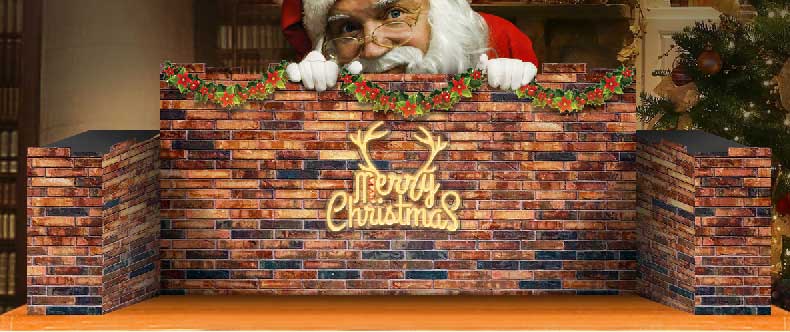
墙体两边顶部空了,就找了些小圣诞树和伞给予装饰。

同样光源给小圣诞树和伞做一个光暗面,让素材更加协调。

把相应的素材添加到画面当中让氛围更足。

先给爵士鼓添加光影,因为小场景的主光源都是来自霓虹灯。

同样给小圣诞老人和吉他和撒一地的素材添加好光影,并且给小人添加一个吓到的符号。

再添加一些部分元素,然后给大圣诞老人背后添加暖光,因为他的背后是火炉。

左右添加一个前景素材,并且模糊。

给前景的圣诞树添加一些雪的元素,虽然是在室内,但是也可以有假雪的。

给圣诞树同样加上明暗,因为主光源在中景处,所以边缘添加中景的黄光,两侧添加暗部压一下视觉,让中心亮两边暗,聚焦点在中。

添加了一小部分,明暗一样做,再添加一点光效素材。

回到中景的墙体部分,继续做还没做好的光暗,两边墙体做一个侧光。

添加部分素材,明暗同样做法,做到主光源后添加光暗面。

最后给画面整体调色,让色调氛围更加温暖,让画面素材融合更加协调。

ps设计圣诞节海报相关文章:
无相关信息扫一扫手机观看!

最新更新的教程榜单
- photoshopexpress和photoshop区别03-08
- Ps衣服怎么改成彩虹色03-08
- ps中图片怎么旋转03-08
- ps制作缝线效果的牛仔艺术字03-08
- 用ps CS5新功能完成精细毛发抠图03-08
- ps怎么选定区域03-08
- 怎么样将照片编辑成宽高比3:403-08
- ps换色后怎么调整边缘03-08
- ps怎么调整文件尺寸大小03-08
- 电脑上ps怎么免费下载03-08
- photoshopcs怎么提取印章03-08
- ps怎么把一张图片p得高大上03-08
- ps中蒙版抠图背景如何去掉03-08
推荐的视频教程榜单
- ps调整图层大小04-04
- ps立体字制作教程05-10
- Photoshop通道的加工手法04-14
- ps新建白色背景图层05-10
- ps如何一键变白底05-10
- Photoshop简单为芙蓉姐姐瘦身05-10
- ps怎么调整单个图层大小04-04
- ps卸载不了怎么办05-10
- ps像素和厘米怎么换算05-10
- ps怎么改图片大小kb像素不变05-10
- ps内容识别在哪04-14
- ps中怎么加时间水印04-04
- ps金属字怎么做05-10

















